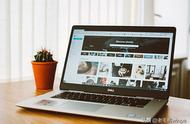请您在阅读前点击上面的“关注”二字,后续会为您提供更多有价值的电脑知识,感谢每一位朋友的支持!
今天这篇文章给大家介绍八种方法:

1、清理系统缓存和临时文件
2、清理系统更新后的旧文件
3、删除与转移聊天软件缓存,以微信为例
4、更改桌面路径
5、清理临时文件
6、修改虚拟内存存储位置
7、开启自动清理功能
8、第三方软件清理
还有最后提一嘴,几个不该删的文件夹,注意看哦!

C盘的空间越来越小,其实是因为系统的使用缓存以及垃圾文件的堆积导致的,想要去清理C盘,达到空间释放的目的,其实是有很多方法的,接下来,我来说说如何利用windows自带的清理功能,来释放C盘空间。
1、首先敲击 【windows R】打开运行
2、在输入框内输入【%temp%】字符,点击回车
3、这时系统就会弹出一个装满文件夹的窗口,里面装的基本就是临时文件和缓存了,此处文件皆可删除。

4、选中窗口,直接按【Ctrl A】进行全选
5、最后按【shift delete】进行删除(【shift delete】组合键是永久删除,这样就不需要再在去回收站清理了)
要注意的是:正常删除的话要再去回收站去清理一遍,否则无法删除干净,个人推荐直接 【shift delete】省事。